在3DMax中材质面板打开闪退怎么办?
溜溜自学 室内设计 2021-10-08 浏览:2820
大家好,我是小溜,相信很多小伙伴在使用3DMax的时候会遇到很多解决不了的问题,比如在3DMax中材质面板打开闪退等问题,那么有什么办法可以解决呢?下面小溜我就给大家分享下,在3DMax中材质面板打开闪退的解决方法,希望能帮助到大家。
想要更深入的了解“3DMax”可以点击免费试听溜溜自学网课程>>
工具/软件
电脑型号:联想(lenovo)天逸510s; 系统版本:Windows7; 软件版本:3DMax2016
方法/步骤
第1步
我们首先打开渲染设置面板,在面板中点击公用参数选择指定渲染器
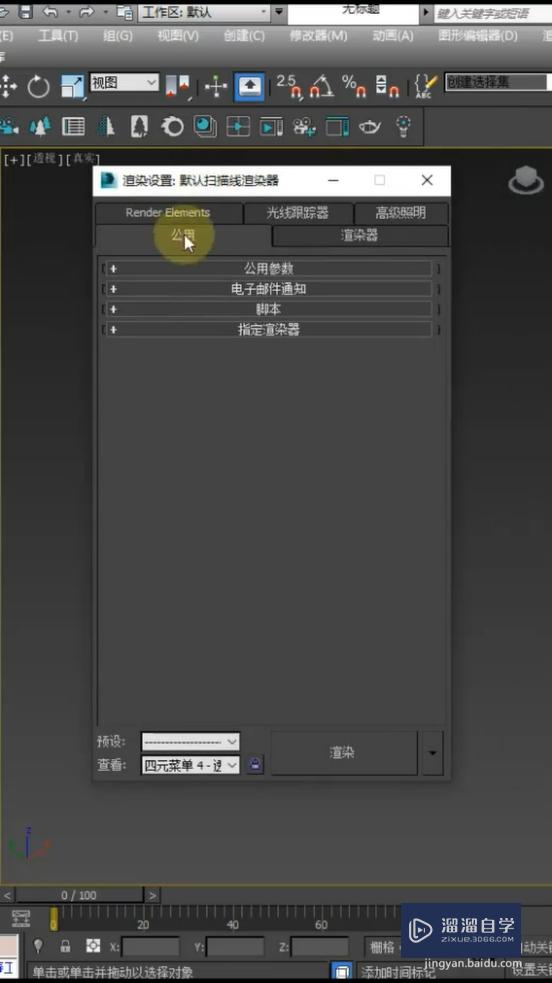
第2步
其次把指定渲染器改为微渲染器后点击确定。
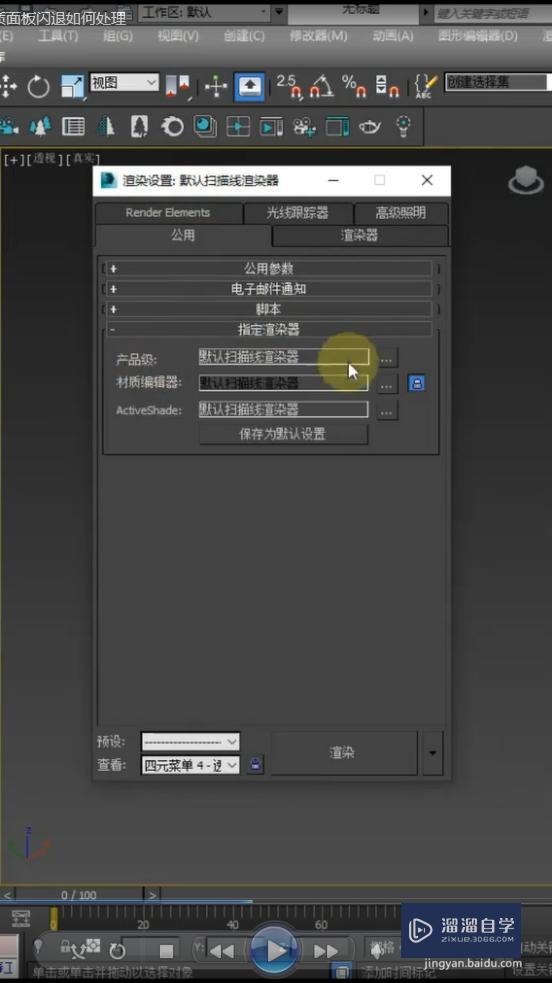
第3步
最后将材质编辑器锁定到当前渲染器,然后再去打开面板就可以了。
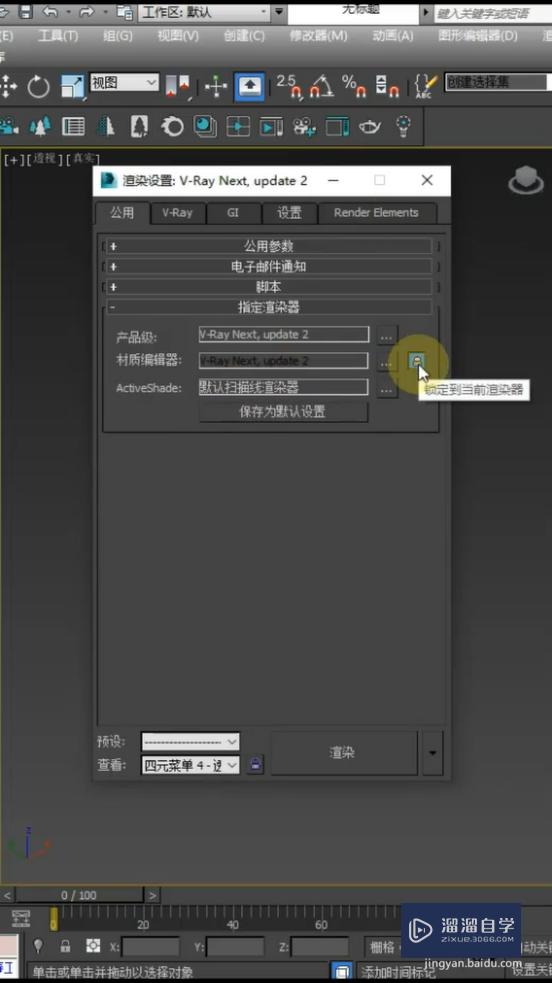
温馨提示
以上就是关于“在3DMax中材质面板打开闪退怎么办?”全部内容了,小编已经全部分享给大家了,还不会的小伙伴们可要用心学习哦!虽然刚开始接触3DMax软件的时候会遇到很多不懂以及棘手的问题,但只要沉下心来先把基础打好,后续的学习过程就会顺利很多了。想要熟练的掌握现在赶紧打开自己的电脑进行实操吧!最后,希望以上的操作步骤对大家有所帮助。
相关文章
距结束 04 天 05 : 34 : 18
距结束 01 天 17 : 34 : 18
首页









